标签:数据表 服务 包含 启用 images 运维 指标 大小 错误信息
单位使用ArcGIS Server发布了众多GIS服务,作为系统运维工程师,一直希望能有一种便捷的方式能获得服务的访问情况,Esri推出的SystemLogParser这款小程序就是不错的辅助工具,而且是免费的:)
通过SytemLogParser,运维工程师可以指定统计的时间段,快速获得一个服务访问情况的Excel报告。
虽然ArcGIS Server的Manager管理页面也带有了类似的报表功能,但导出的只是CSV,需要后期在Excel里加工,制作图表。相比起,SystemLogParser则提供了一键式的使用体验,简直是懒人的福音。
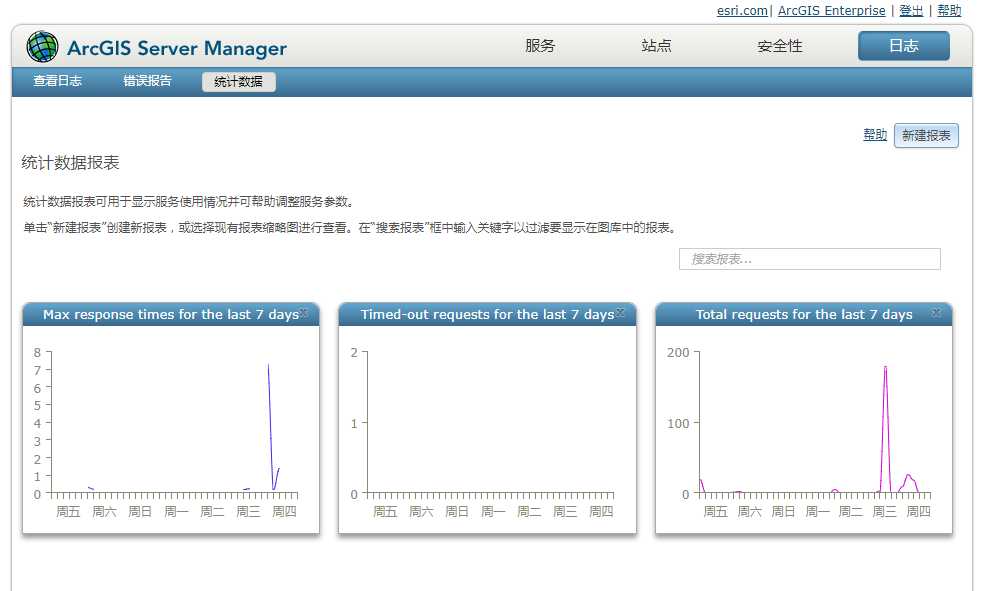
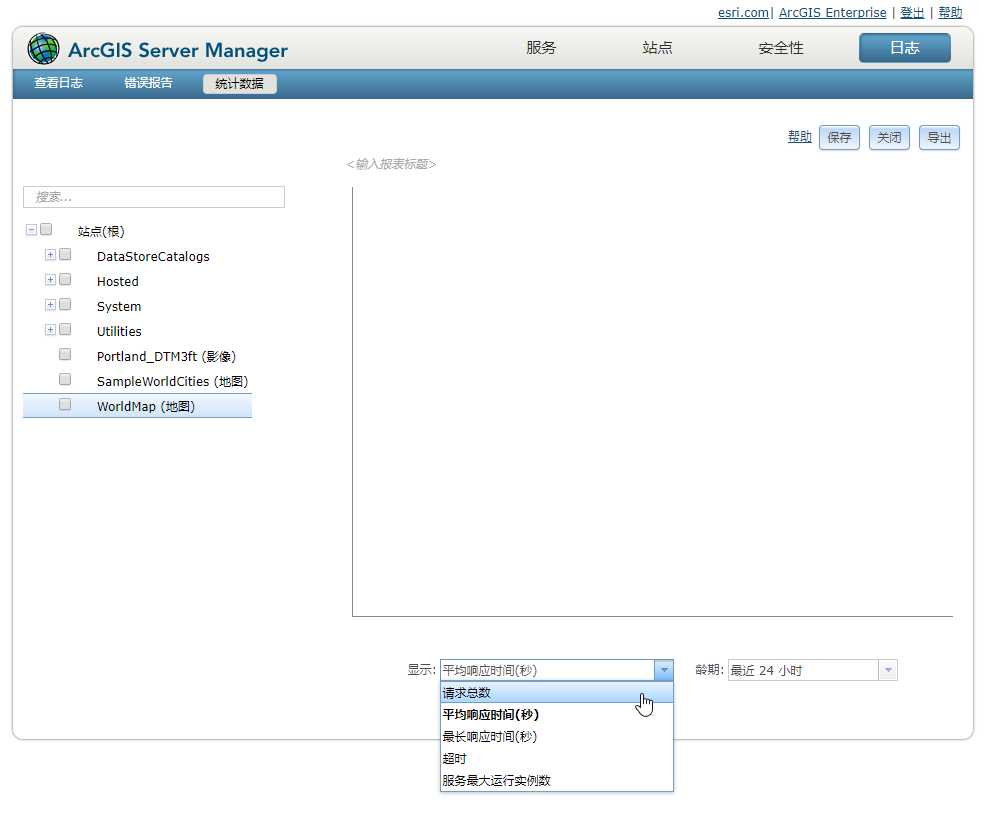
下面来看看SystemLogParser如何使用。
十分简单,运行安装包exe即可。
把日志级别设置为精细。
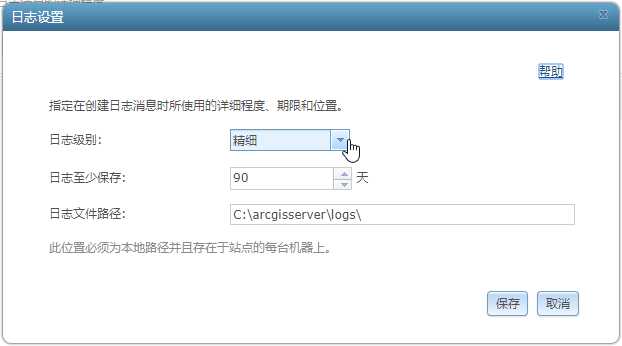
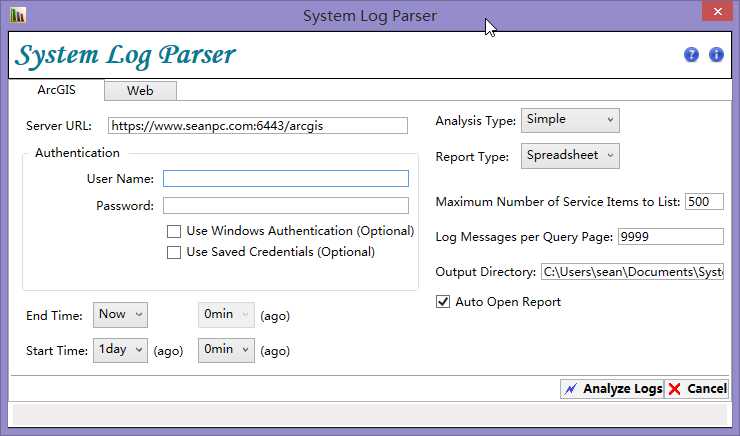
可以看到,可以分别分析ArcGIS Server和IIS Web Server。
对于ArcGIS Server的日志分析,提供了以下选项:
分类类型:
简单:只提供服务的汇总统计页面。
完全:带图表的汇总,除了提供服务的汇总统计页面外,还提供一个统计图表,显示请求数量,平均响应时间和最长响应时间,单独提供每一个服务的详细统计时间。
错误:只统计包含错误信息的记录。
其他选项包括最多的统计服务数上限、每次查询日志返回的最大记录数、是否自动打开Excel报告。
下面是统计汇总。
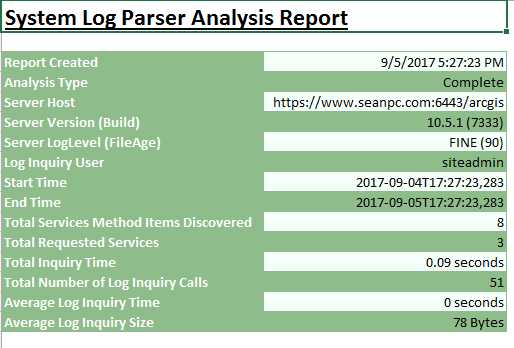
下表列出了各服务(方法)的请求统计情况,比较关键的指标有请求数目、平均响应时间、总和请求时间比例。

下一个数据表显示了整个站点各个服务的情况,包括服务的类型、服务的请求总数、最大实例数、最小实例数、是否为缓存服务,以及站点的计算节点信息,如Java的最大堆大小。
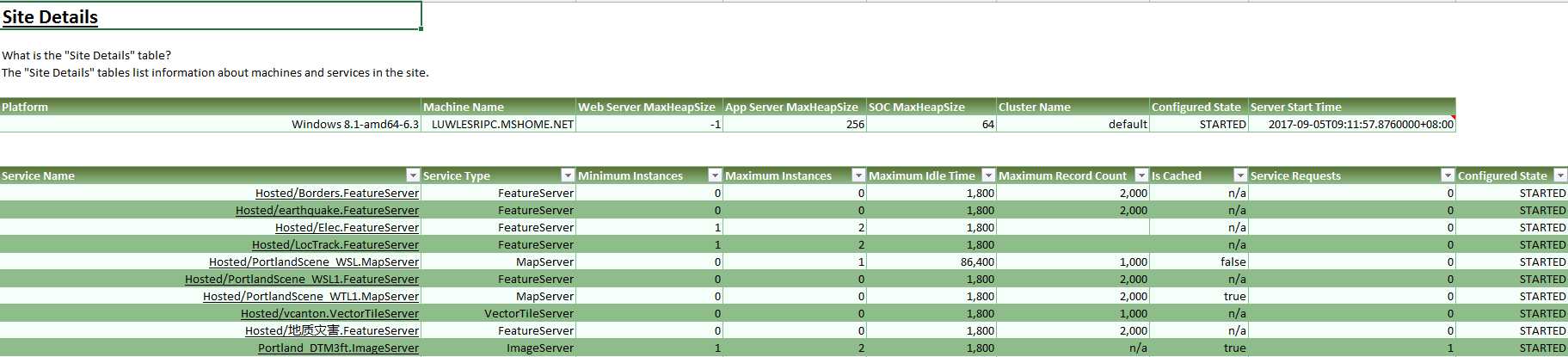
下一个数据表展示各个服务的请求情况,包括请求总数、平均响应时间、最长响应时间。
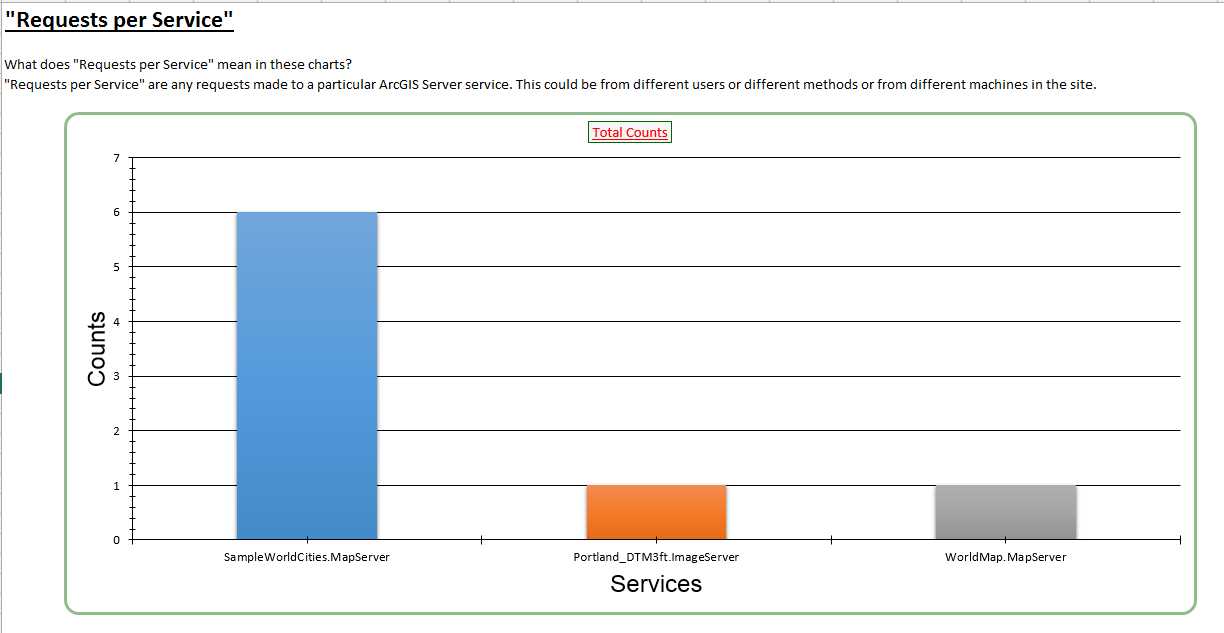
下一个数据表展示每个请求方法的统计信息,包括请求总数、平均响应时间、最长响应时间。
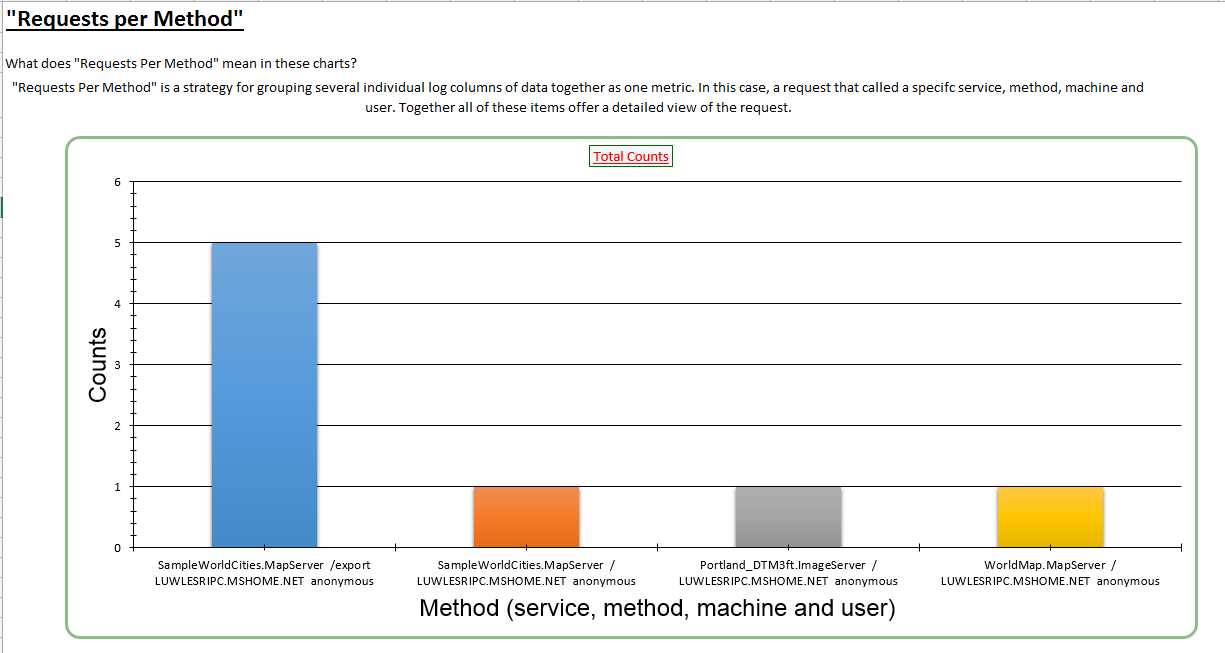
下一个数据表展示的是统计时间段内的请求个数变化情况。
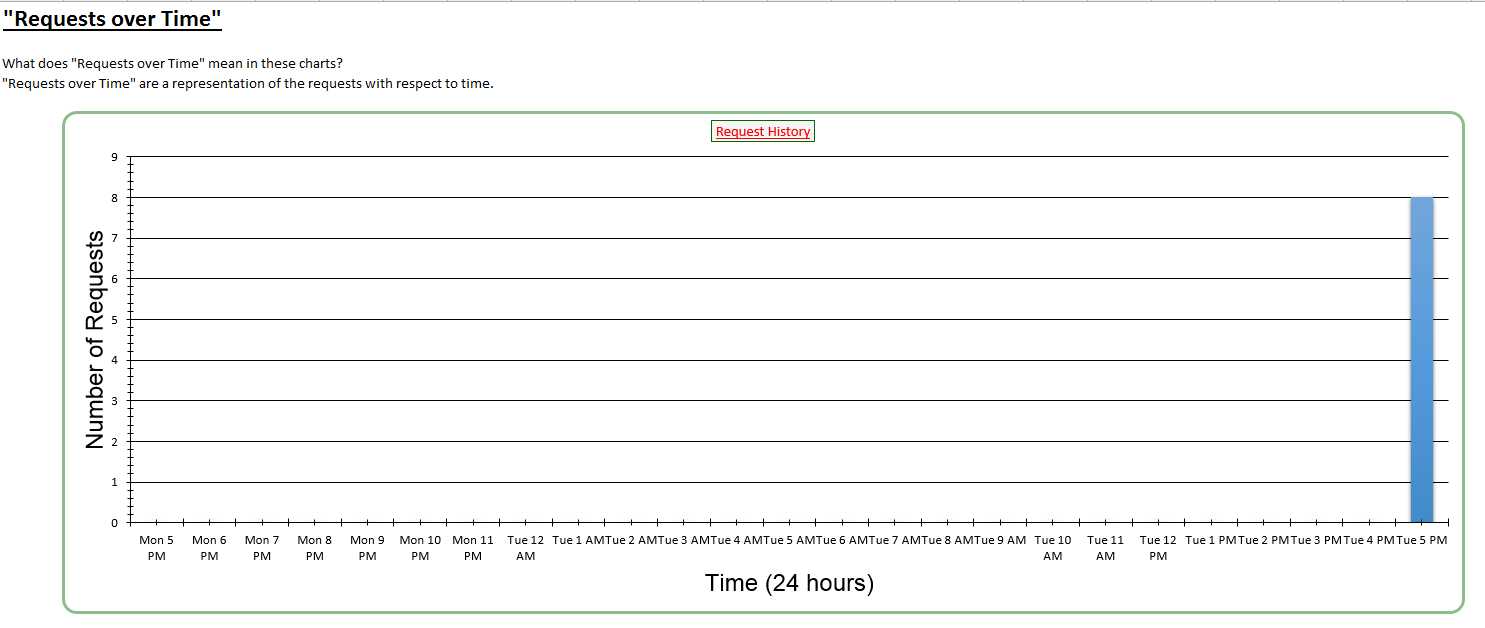
下一个数据表展示的是不同用户的请求总数情况。
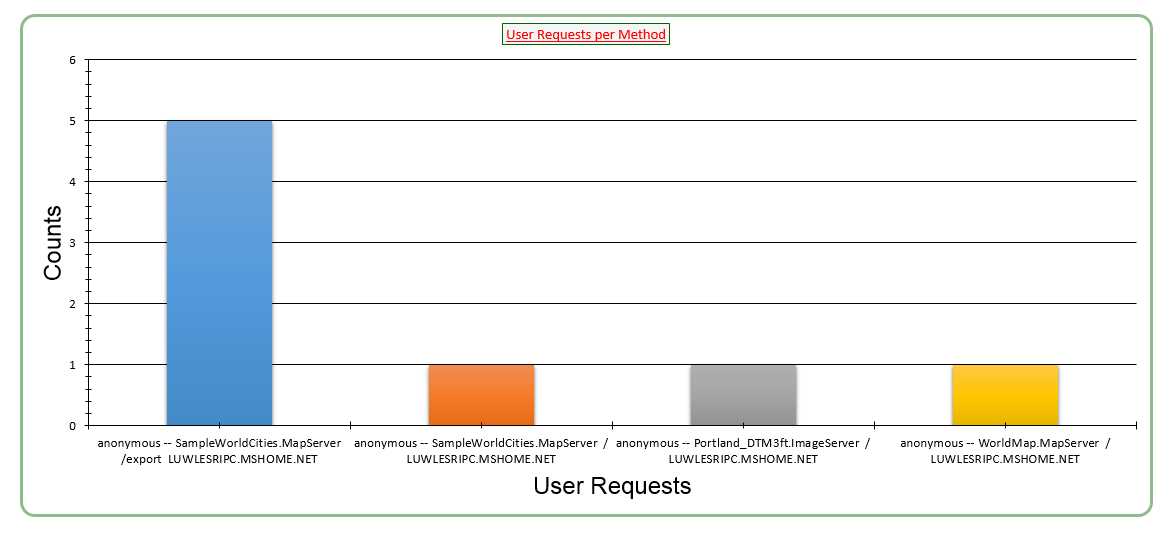
下一个数据表展示的是站点中各个计算节点的响应请求数。
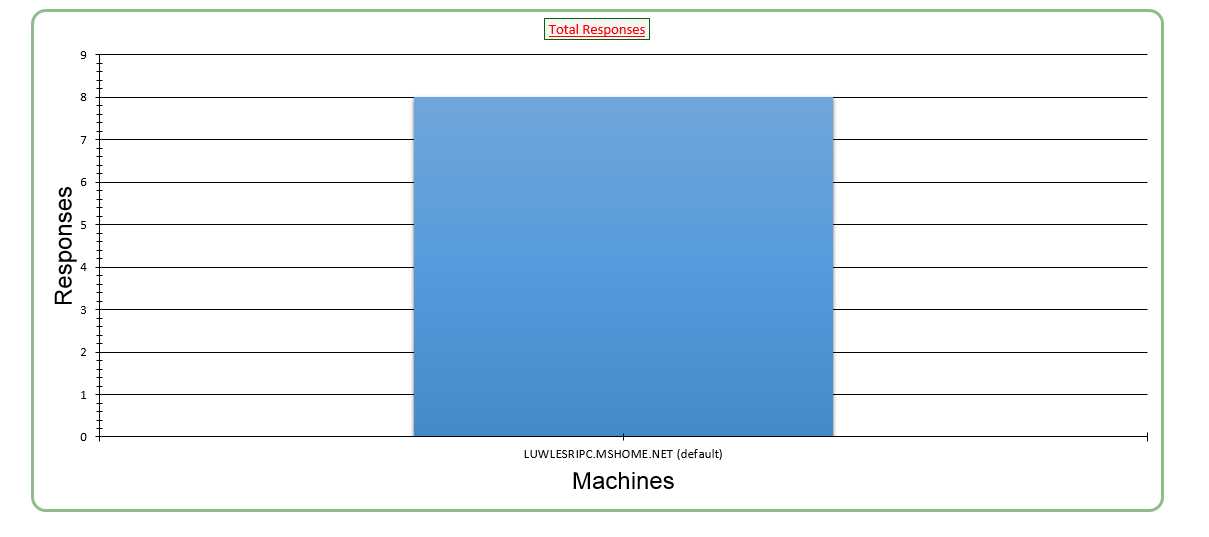
下一个图表展示的是动态地图服务的前3个最频繁请求的比例尺和图片大小。

下一个图表展示的是每个请求的详细耗时记录。

SystemLogParser ArcGIS Server运维工程师的好助手
标签:数据表 服务 包含 启用 images 运维 指标 大小 错误信息
原文地址:http://www.cnblogs.com/luwl/p/7456477.html